
Brors skrivare njuter av miljontals användare över hela världen, väljer lämpliga produkter från en stor rad modeller av olika serier och riktningar. Bland hela listan med utrustning finns en bror HL-2035R-modell, som fortfarande stöds, men har redan tagits bort från försäljning. Men nu kommer många användare fortfarande aktivt att interagera med den här enheten och ibland behöver installera drivrutiner, till exempel efter att ha installerat operativsystemet. Idag vill vi berätta om alla sätt att hjälpa till med uppgiften.
Ladda ner drivrutiner för Brother HL-2035R-skrivare
Omedelbart märker vi att vi inom ramen för detta material inte kommer att sluta i metoden som innebär att en skiva som kommer med en skrivare. Först, nu är många datorer helt enkelt inte utrustade med en lämplig enhet, och för det andra kommer även en nybörjare användare att klara den här metoden, eftersom det kommer att räcka för att sätta in enheten, kör installationsprogrammet och följ anvisningarna. I det avseendet föreslår vi att vi ska bekanta dig med följande alternativ.Metod 1: Brother Officiell hemsida
Bror, som alla mer eller mindre stora perifera tillverkare, det finns en support sida på Internet, där användarna kan få riktlinjerna och till och med ladda ner programvaran för sin enhet. Denna metod är den mest tillförlitliga och beprövade, så jag börjar med det.
Gå till den officiella webbplatsen för bror
- Klicka på länken ovan för att gå till supportplatsen. Här klickar du på kakel "Enhetssökning".
- Använd lämplig sträng för att ange modellnamnet. Därefter klickar du på "Sök".
- På den modell som visas, gå till avsnittet "Filer".
- Markera versionen av operativsystemet som används av markören och klicka sedan på "Sök".
- Två alternativ visas - ett komplett förarpaket och programvara eller enda förare. Vi rekommenderar att du hämtar ett fullt paket för att dessutom få extra verktyg som är exakt användbara under utskrift.
- Efter att ha valt versionen, är det bara att bekräfta licensavtalet genom att klicka på en specialbeställt-knapp.
- Den körbara filen startar. I slutet, starta den för att gå till installationen.
- Packningsprocessen startas automatiskt och tar bokstavligen trettio sekunder, om inte mindre.
- Nu i installationsfönstret, klicka på "Nästa" -knappen.
- Bekräfta villkoren i licensavtalet för att fortsätta till nästa steg.
- Markera "Standard installation" -markören, eftersom det i det selektiva läget är det helt enkelt inga de föremål som kan konfigureras för sig själva.
- Välj skrivarens anslutningsläge. Det är nödvändigt för rätt datautbyte i framtiden.
- Nästa installation kommer att lanseras. Förvänta slutförandet av denna operation.
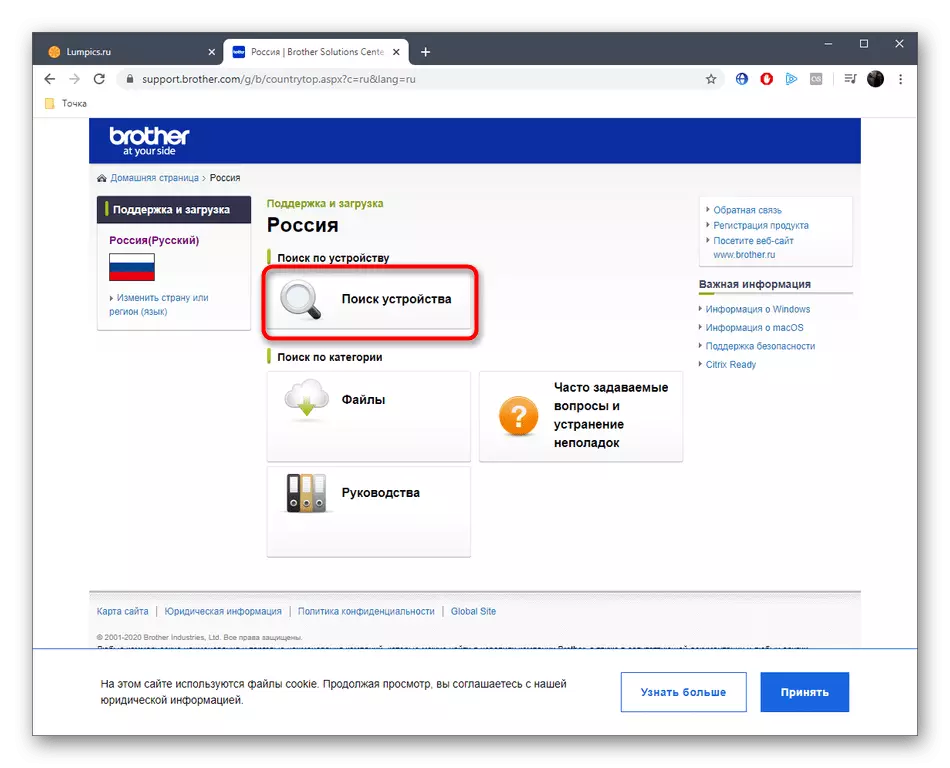
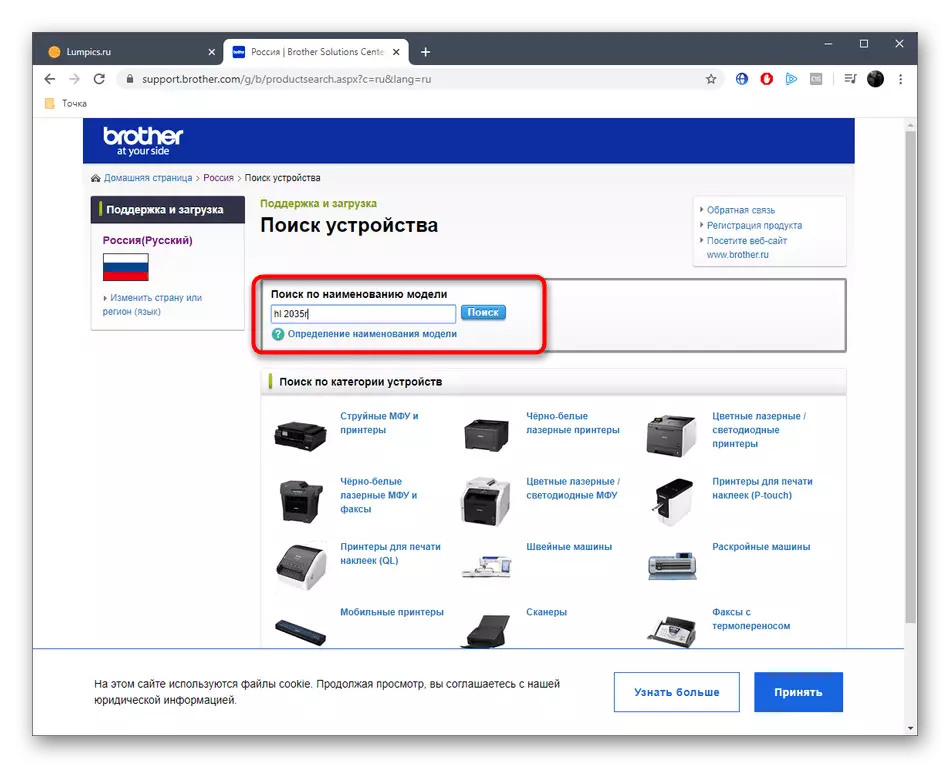
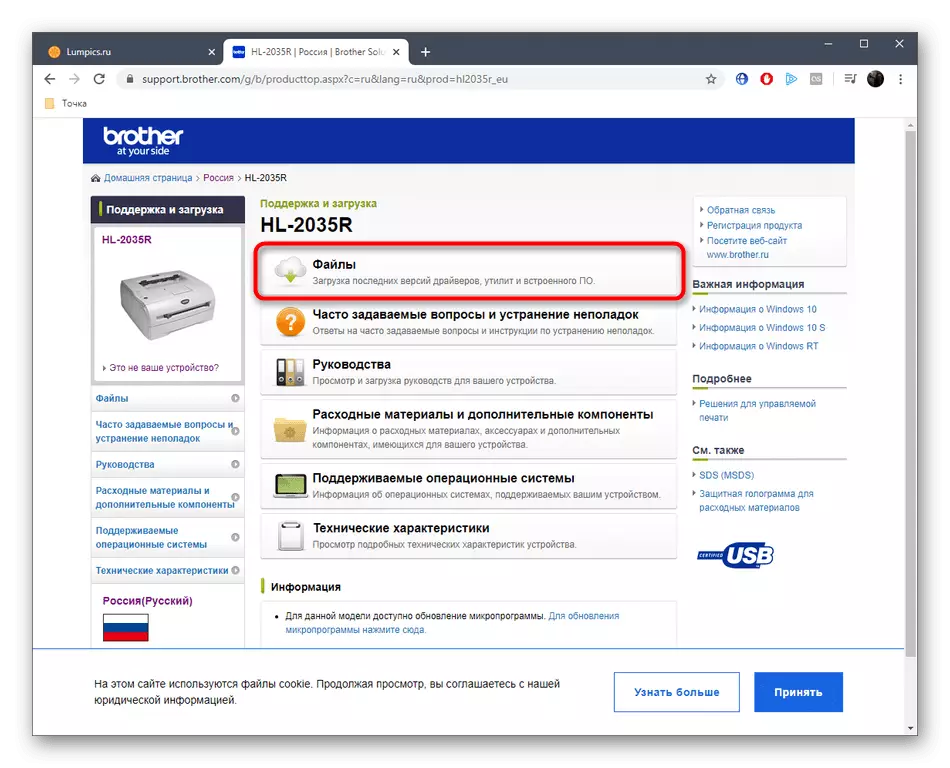
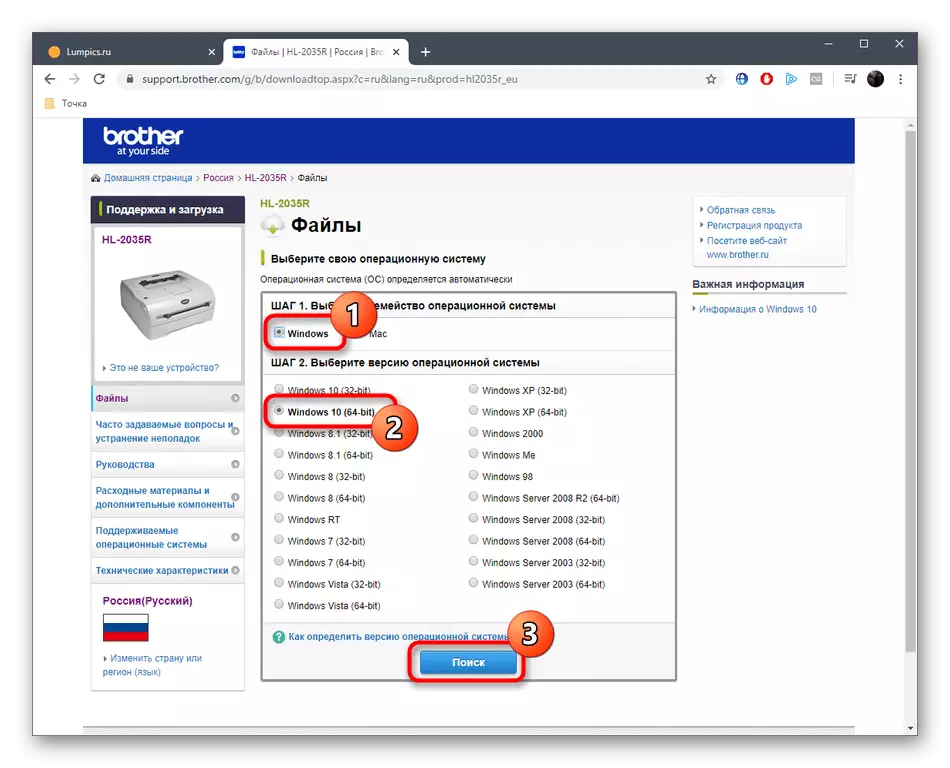
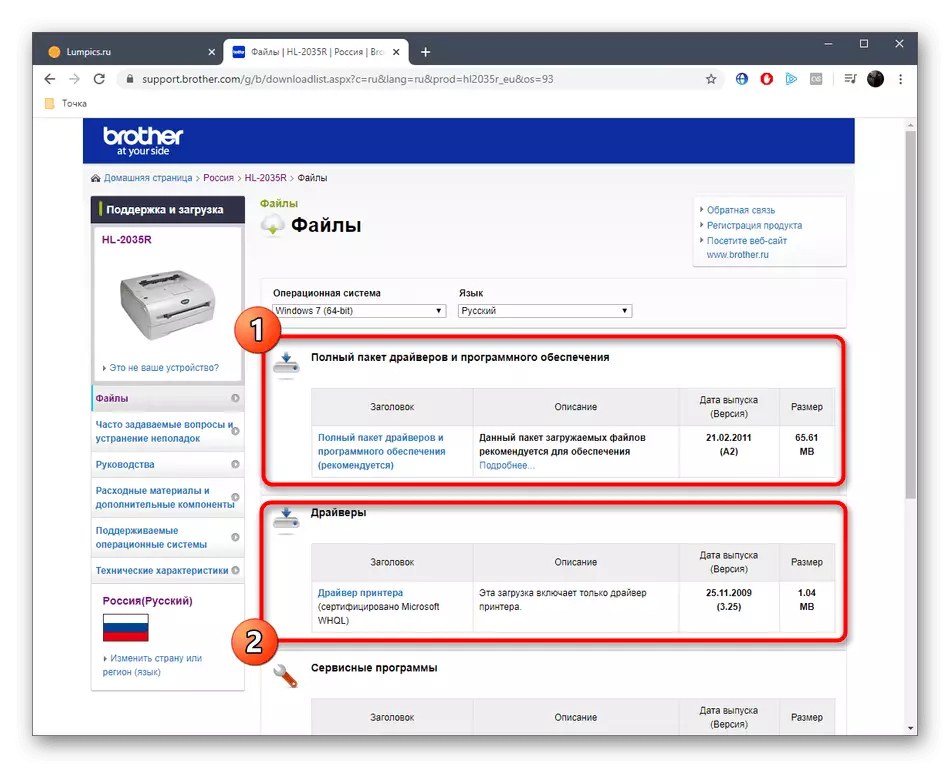
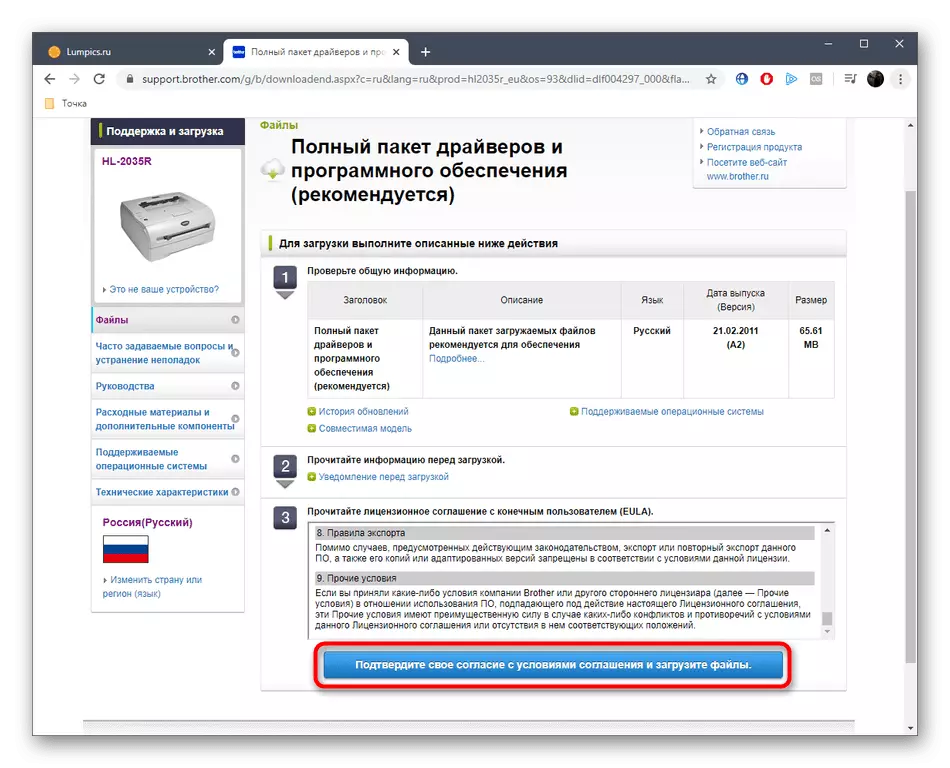
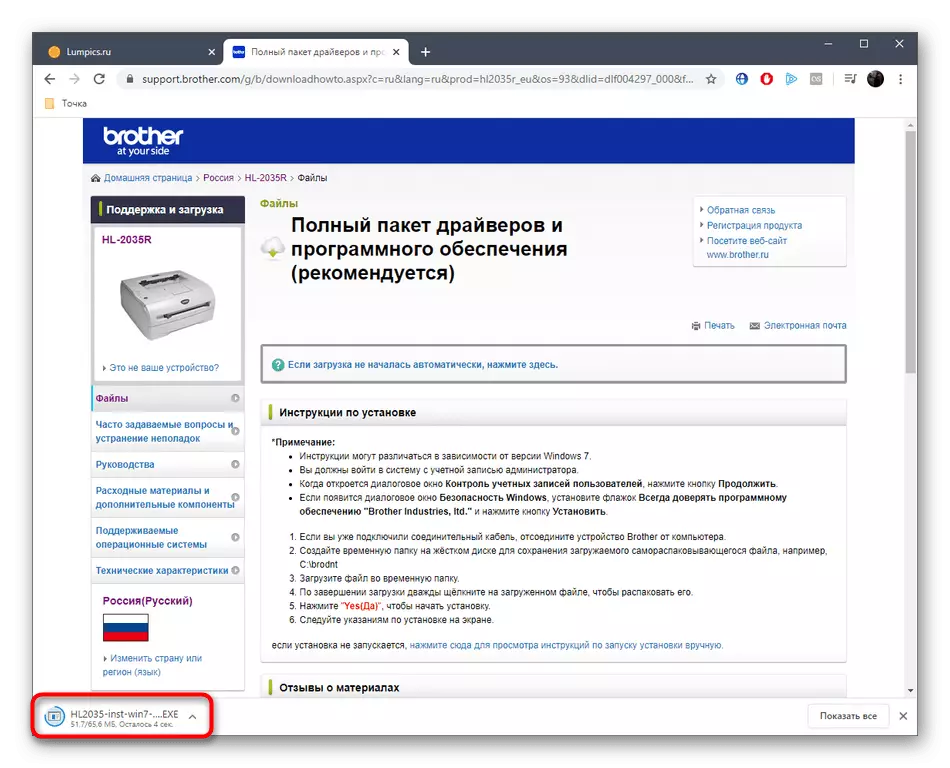
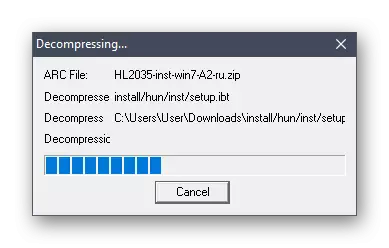
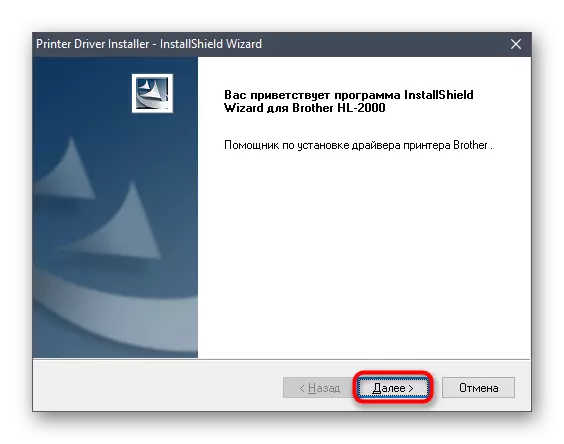
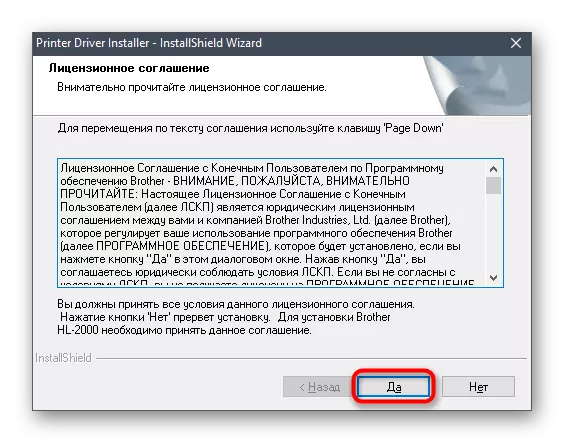
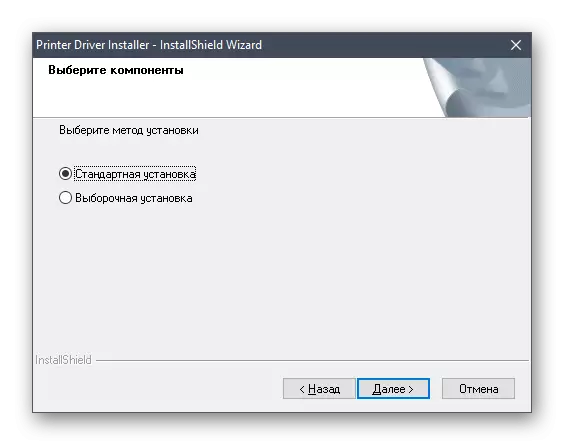
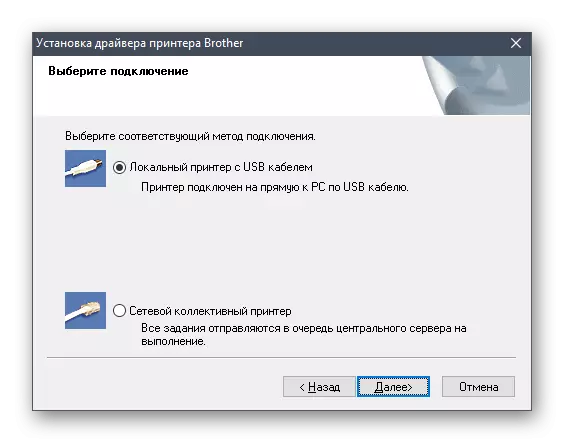
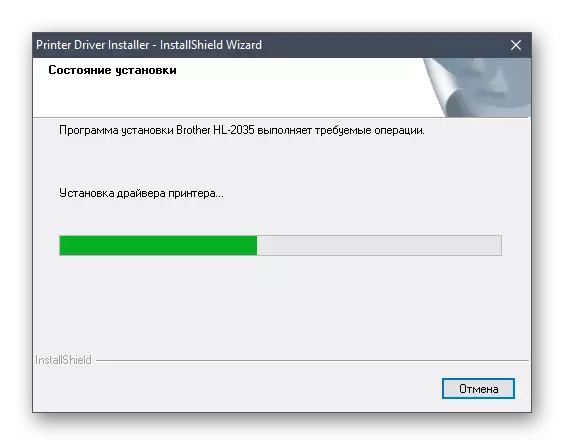
För att uppdatera informationen korrekt, anslut igen skrivaren till datorn, och du kan fortsätta att testa utskrift för att se till att den normala funktionerna fungerar. Om den här metoden inte är lämplig av någon anledning, gå till följande.
Metod 2: Tredjepartsverktyg
För närvarande finns det ett stort antal olika program på Internet, varav några är hjälpverktyg som är utformade för att automatisera vissa åtgärder. Dessa inkluderar både programvaran som kan hjälpa till med installationen av förare. För att göra detta måste du först ansluta skrivaren till datorn själv så att verktyget känner igen det och börjar söka efter filer. Parallellt kan du installera andra saknade drivrutiner för inbäddade och kringutrustning. Detaljerade anvisningar om detta, demonterade på exempelvis förpackningslösning, hittar du i ett separat material på vår hemsida med hjälp av referensen nedan.
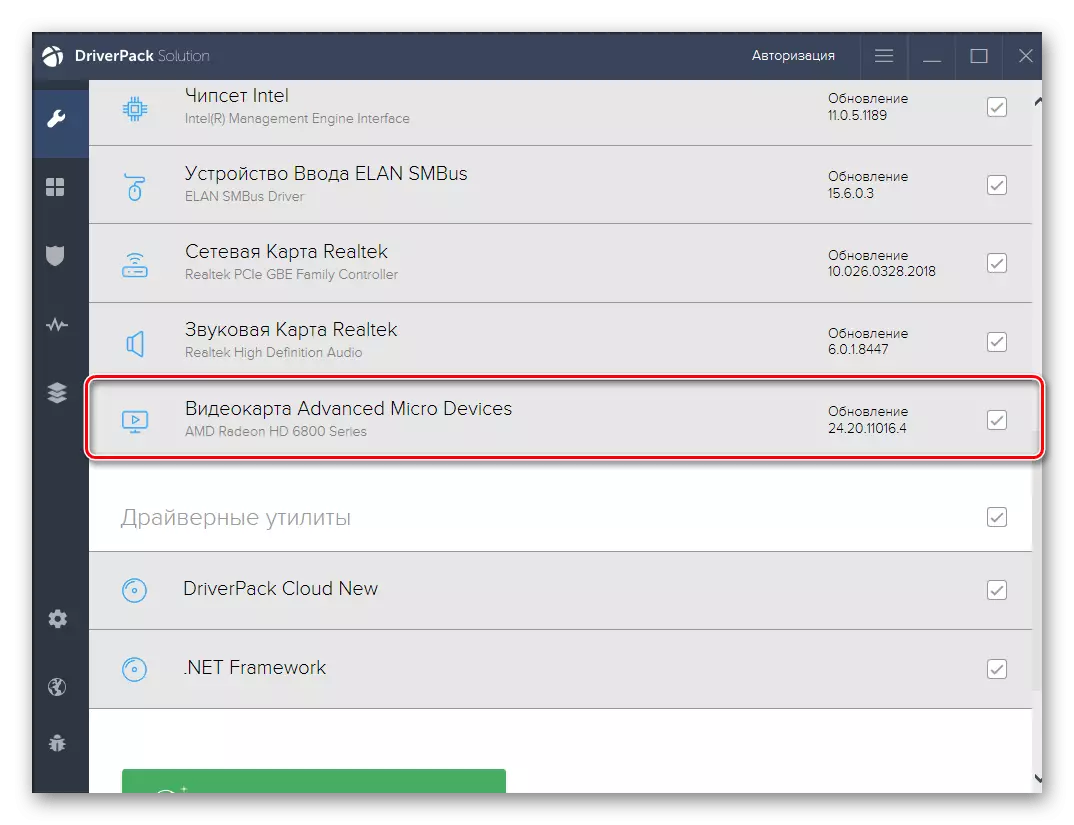
Brother HL-2035R - Skrivare, för vilken en lämplig förare behövs, med tanke på vilken dess installation är mycket viktig. Idag har du lärt dig om de fyra metoderna för att genomföra detta mål. Det är bara att välja ett bekvämt och implementera det, enligt anvisningarna.
